連続したセルの参照
Rangeオブジェクトを使用すると単一のセルだけではなく、連続した領域のセルをまとめて参照することができます。ここでは Excel VBA を使って取得した Range オブジェクトを使って連続したセルを参照する方法について解説します。
(Last modified: )
目次
連続したセルを参照する
連続した領域のセルを現すRangeオブジェクトを取得するには、「Range」プロパティの引数を「"左上のセル:右下のセル"」の形式で指定します。
Dim range1 As Range
Set range1 = Range("A1:C3")
range1.Value = 10
上記の場合、左上がセルA1、右下がセルC3の長方形の領域を表すRangeオブジェクトを取得します。
まとめて次のように記述しても構いません。
Range("A1:C3").Value = 10
また別の記述の仕方として「"左上のセル", "右下のセル"」の形式でも指定できます。
Range("A1", "C3").Value = 10
この場合も左上がセルA1、右下がセルC3の長方形の領域を表すRangeオブジェクトを取得します。
サンプルプログラム
では簡単なサンプルで試してみましょう。
Sub テスト()
Dim range1 As Range
Set range1 = Range("A1:C3")
range1.Value = 10
Range("D5", "E6").Value = "日本語"
End Sub
上記のマクロを実行すると次のようになります。
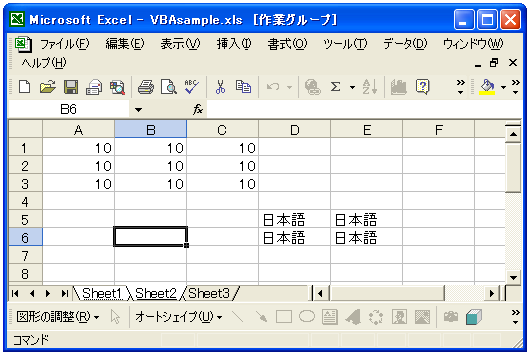
-- --
Excel VBA を使って取得した Range オブジェクトを使って連続したセルを参照する方法について解説しました。
( Written by Tatsuo Ikura )
Profile

著者 / TATSUO IKURA
プログラミングや開発環境構築の解説サイトを運営しています。